Si bien el ecosistema de Google Cast es lo suficientemente abierto para conectarse a dispositivos Android e iOS, Apple AirPlay no es fácil. Y mucha gente pregunta a menudo Cómo conectarse a dispositivos AirPlay en Android, porque está lejos de ser tan obvio. Apple AirPlay, como Google Cast y Chromecast, le permite transmitir fácilmente música, películas y fotos desde dispositivos macOS e iOS a otros dispositivos, incluidos terceros fabricantes. Muchos dispositivos de empresas como LG y JBL admiten AirPlay. Sin embargo, hasta ahora Apple no ha ofrecido una forma oficial de conectar dispositivos Android o Chrome OS a dispositivos AirPlay. Afortunadamente, los desarrolladores externos han creado una forma de compartir música desde dispositivos Android a través de AirPlay.
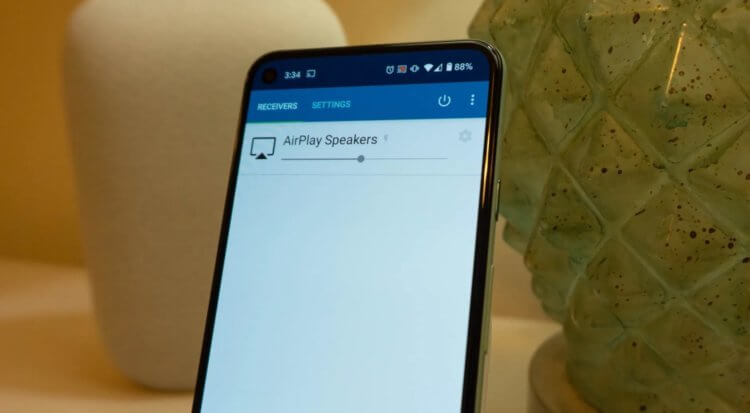
Antes de entrar en cómo usar este truco de vida, es importante tener en cuenta que el método mencionado solo funcionará en dispositivos con Android 10 y más reciente… También puede activar los derechos de root, pero puede prescindir de ellos.
Cómo conectarse a AirPlay desde Android
Instalar AirMusic
Primero, debe instalar la aplicación AirMusic de Google Play Store. La versión completa de la aplicación cuesta £ 249, pero puede comenzar con una prueba gratuita para asegurarse de que funcione antes de comprarla. Después de 10 minutos de usar la versión de prueba gratuita, se agregarán sonidos adicionales a cualquier música que reproduzca con AirPlay desde su teléfono Android, pero seguirá funcionando.
Aunque la aplicación no está traducida al ruso, no deberías tener ningún problema para usarla, todo está bastante claro ahí.
Cambiar la configuración
Antes de comenzar a transmitir desde su Android a través de AirPlay, debe ir a la pestaña de configuración de AirMusic ubicada en la parte superior de la aplicación. Luego haga clic en “Configuración general” para expandir esta sección. En el menú “Seleccione su fuente de audio”, haga clic en “Grabación nativa (experimental)” para utilizar las capacidades de grabación de audio nativa de Android 10.
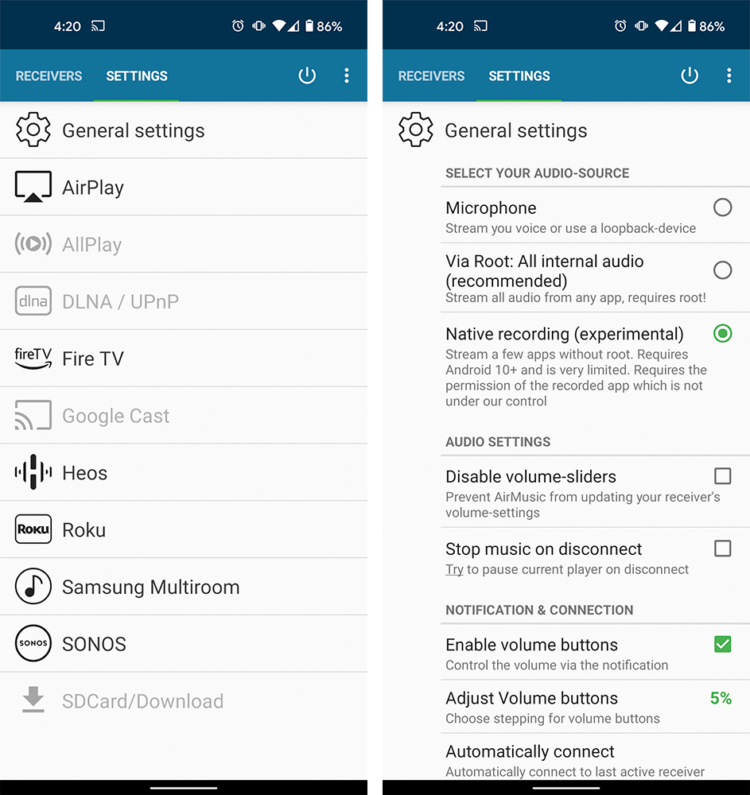
Conéctese a su dispositivo AirPlay
Abra la aplicación AirMusic en su dispositivo Android y, en la página de inicio, encontrará una lista de los “receptores” más cercanos que admite AirMusic, incluidos AirPlay, LG TV e incluso dispositivos Google Cast. En esta lista, toque el dispositivo AirPlay al que desea transmitir su música.
A continuación, verá una ventana emergente que confirma que desea permitir que AirMusic “comience a grabar o transmitir”. Haga clic en Iniciar ahora para permitir que la grabación se use para transmitir a su dispositivo AirPlay.
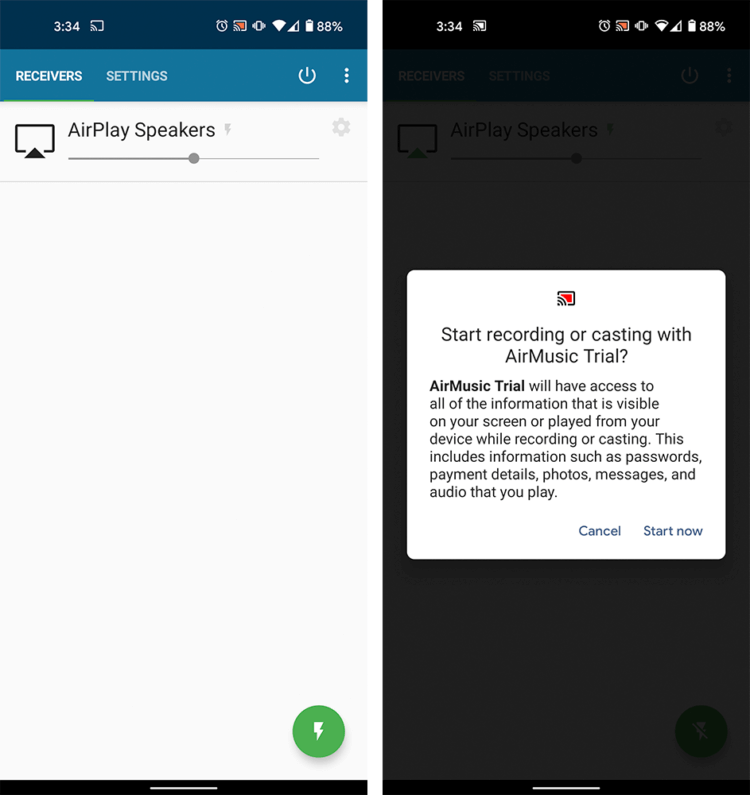
AirPlay para Android a través de AirMusic
La primera vez que se conecte a un dispositivo, también se le pedirá que otorgue permiso para leer sus notificaciones. Esto es completamente opcional.
Para habilitar esta función, haga clic en “Habilitar oyente” para ir a la página correspondiente en la aplicación de configuración de Android. Luego, seleccione la aplicación AirMusic de la lista y toque el interruptor “Permitir acceso a las notificaciones”.
¡Ahora está listo para usar AirPlay en Android! Abra su aplicación de música favorita y comience a escuchar música en su televisor.
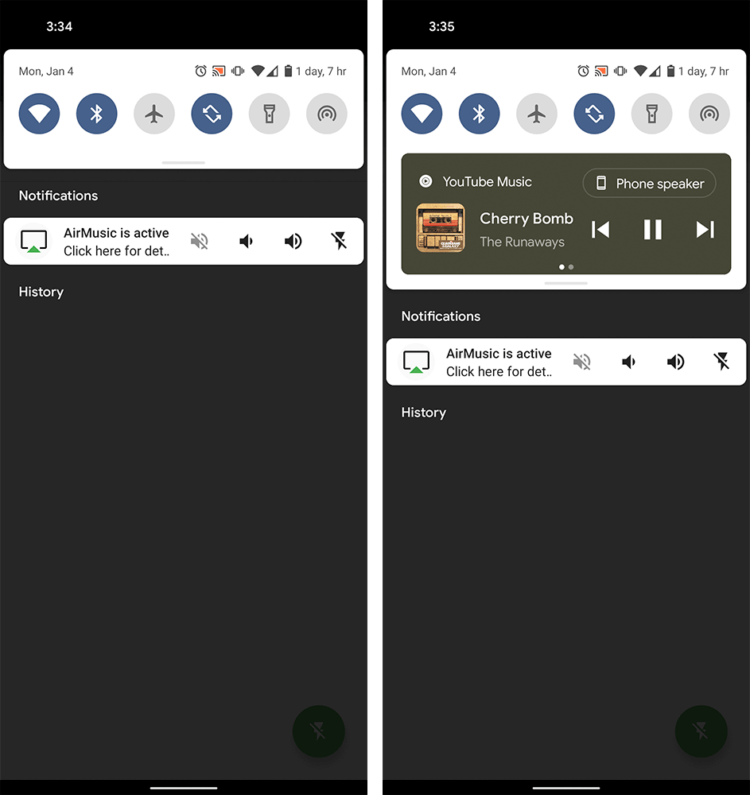
Las aplicaciones que funcionan o no con AirMusic dependen del dispositivo. Por ejemplo, mi aplicación Spotify para Android no se podía reproducir a través de AirPlay, pero YouTube Music funcionaba bien. Puede probarlo usted mismo. Y no olvide compartir sus trucos de vida con nosotros y otros lectores en nuestro chat de Telegram.
